文本命令条(或水印命令条)
对使用文本命令创建的文本框或使用水印命令创建的水印设置格式。
只有当光标在文本框内时,命令条上的某些选项才可用。例如,只有单击文本框,才能使用选择符号按钮。
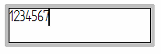
除非按以下方式选择文本框或文本字符串,否则文本控制和填充颜色等其他选项不可用:

.gif) 属性
属性- 显示文本框属性(或水印属性)对话框。
- 样式
- 列出并应用可用的样式。
- 文本比例
- 将比例值应用到当前文本高度。增大或减小文本比例将更改整体文本大小。默认值为 1.0。
- 字体
- 列出并应用可用字体。
- 字体大小
- 应用文本大小。
- 文本颜色
- 显示颜色调色板供您从默认调色板选择文本颜色。
还可单击更多以打开颜色对话框,使用此对话框可定义定制颜色。
- 粗体
- 使文本变为粗体。
- 斜体
- 使文本变为斜体。
- 下划线
- 给文本加下划线。
 层叠
层叠- 显示层叠对话框,用于指定分数、上标和下标文本的内容和外观。
要了解操作方法,请参见帮助主题设置分数、上标或下标的格式
 项目符号和编号
项目符号和编号-
创建项目符号列表或编号列表。选择项目符号后,可以从下表所示的可用项目符号列表中选择。选择编号后,可以选择纯数字、罗马数字或拉丁字母。
项目符号 名称 项目符号 字体 字符代码 小数 十六进制 实心圆形 • 符号 183 00B7 空心圆形 o Courier New 111 006F 实心正方形 
Wingdings 167 00A7 空心正方形 
Wingdings 113 0071 星形 
Wingdings 118 0076 箭头 
Wingdings 216 00D8 勾号 
Wingdings 252 00FC 虚线 -– (正常文本) 45 002D 项目符号和编号菜单还包含用于在键入时控制列表编号的以下选项:
-
没有列表—应用正常段落格式。终止您开始的列表。
-
重新开始编号—对于编号列表中的所选行,根据使用的编号样式从头开始重新编号顺序。此选项适用于选定的行以及随后的任何行。
-
继续编号—将所选段落添加到上次使用的列表,并继续列表编号。
-
增大缩进—增大所选段落或列表的缩进,增大量在文本框属性对话框缩进和间距选项卡的默认制表位数框中定义。
此选项适用于所有段落,不管有没有列表。
-
减小缩进—减小所选段落或列表的缩进,减小量在文本框属性对话框缩进和间距选项卡的默认制表位框中定义。
此选项适用于所有段落,不管有没有列表。
要了解如何使用这些选项,请参见帮助主题设置项目符号或编号列表的格式。
-
 对齐
对齐- 在水平和竖直方向相对于文本框的左、右、上、下和中心对齐文本。总共有 9 个文本对齐选项可供使用。
 边框
边框-
显示文本的边框。
Note:如果要显示大于 2 mm 的文本框边框,则必须选中 天工 选项对话框视图选项卡的按打印样式显示复选框。
 文本控制
文本控制- 指定如何在文本框边框内管理文本大小。
- 适合内容
-
自动将文本框的宽度调整为内容的宽度。
使用此选项可确保边框始终适合文本字符串的宽度。
- 固定 - 调整宽高比
-
通过自动调整宽高比,使标注的宽度正好是宽度框中指定的值。此选项会更改标注文本中所有字符的宽度,而不更改其高度。
- 固定 - 文本换行
-
使超出指定行宽的文本自动换行。每当单词中的字符超出标注框的宽度时,即开始新的一行。
 文本方位
文本方位- 指定文本框或文本字符串中的文本是水平方向还是竖直方向。
文本将以竖直方向显示,以便可从上到下进行阅读。文本框中的每个字符均自成一行进行显示。
使用竖直方向文本时,应调整文本控制设置以确保文本按预期竖直显示,不换行或调整比例。
文本方位 水平 竖直 1234567890 1
2
3
4
5
6
7
8
9
0
- 填充颜色
- 指定文本框的填充颜色。
-
 插入符号、字符或属性文本
插入符号、字符或属性文本
- 显示选择符号列表供您选择以下类型文本。
-
 文本平面
文本平面
- 选择并锁定到一个平面来放置文本。在直接建模零件和钣金文档中可用。

 插入符号
插入符号
 插入字符
插入字符
 插入属性文本
插入属性文本